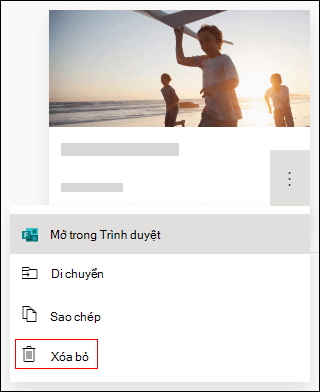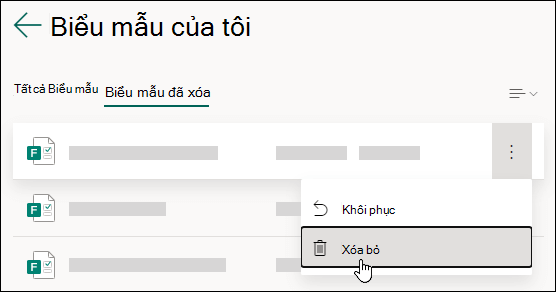Lưu ý: Bạn cũng có thể đăng nhập vào Office.com , tìm biểu tượng Microsoft 365 trang ở bên trái, rồi chọn Biểu mẫu .
Cuộn xuống cuối trang và chọn Tất cả Biểu mẫu của Tôi .
Trên tab Tất cả biểu mẫu, tìm biểu mẫu bạn muốn xóa. Chọn Xem thêm tùy chọn ở góc trên bên phải của ô xếp, rồi chọn Xóa.
Mẹo: Nếu bạn không thấy các lát xếp biểu mẫu, có thể bạn đang ở “dạng xem danh sách” thay vì “dạng xem ô”. Để xóa một biểu mẫu trong “dạng xem danh sách”, hãy di chuột sang phải biểu mẫu, chọn Xem thêm tùychọn , rồi chọn Xóa.
Lưu ý: Khi đã ở trong thùng rác, một biểu mẫu sẽ ở đó vĩnh viễn trừ khi bạn cũng có ý định xóa biểu mẫu đó khỏi thùng rác.
Mẹo: Nếu bạn đã đăng nhập bằng mộtTài khoản cơ quan hoặc trường học Microsoft 365, bạn cũng sẽ thấy tùy chọn Di chuyển, tùy chọn này cho phép bạn chuyển quyền sở hữu biểu mẫu của mình. Tìm hiểu thêm.